Guide complet pour télécharger le logiciel Android de Samsung
May 23, 2025 • Déposé à: Dernières Nouvelles et Tendances • Des solutions éprouvées
Samsung est une entreprise sud-coréenne qui est le principal fabricant de Smartphones. Ils ont une large gamme de téléphones intelligents dans différents segments allant de haut de gamme, moyen de gamme et bas de gamme. La plupart des appareils Samsung sont équipés du système d'exploitation Android. Android est un système d'exploitation mobile basé sur le noyau Linux et appartenant à Google. La croissance des téléphones fonctionnant sous Android augmente de façon considérable. Android est le premier système d'exploitation mobile au monde, car la plupart des utilisateurs l'utilisent en raison de sa source ouverte et de sa convivialité. Google a publié plusieurs versions d'Android. La dernière version d'android est la 4.4.3 connue sous le nom de Kitkat. Les différentes versions importantes d'android sont les suivantes.
Habituellement, Google fournit une mise à jour pour les appareils alimentés par Android. Le fonctionnement des différentes versions d'android dépend du matériel des téléphones. Habituellement, Samsung fournit des Smartphones haut de gamme, moyen de gamme et bas de gamme. La plupart des Smartphones haut de gamme reçoivent généralement des mises à jour logicielles qui vont de la mise à jour mineure du micrologiciel à la mise à jour de la version complète. Les mises à jour logicielles sont très importantes car elles corrigent les bugs dans les systèmes, améliorent les performances du smartphone Samsung et apportent des améliorations majeures si la version est mise à jour. Dans les Smartphones, certaines versions d'Android avec un firmware spécifique et une version de bande de base auront des bogues qui se traduisent par une faible performance de l'appareil, il est donc très nécessaire de mettre à jour le dispositif, afin d'améliorer la performance et la satiété du logiciel du téléphone Android. Elle apportera diverses améliorations aux Smartphones et aux tablettes. Android Phone sur les appareils Samsung peut être généralement mis à jour de deux façons qui seront discutées plus tard.
- 1. Les différentes zones de versions d'Android
- 2. Cinq choses à faire avant la mise à jour
- 3. Comment télécharger le pilote USB pour les téléphones Samsung
CINQ CHOSES À FAIRE AVANT DE FAIRE UNE MISE À JOUR
- Sauvegardez votre appareil.
- Assurez-vous que l'appareil est entièrement chargé. La charge de la batterie doit être d'au moins 75 %.
- Vérifiez d'abord si la mise à jour est disponible et vérifiez sa compatibilité.
- Retirez la carte SIM et la carte SD du téléphone.
- Préparez le PC et assurez-vous qu'il n'y aura pas de panne de courant ni de panne de réseau.
RISQUES IMPLIQUÉS
- Si l'appareil n'est pas sauvegardé, les données seront écrasées et tous les contacts, applications et autres détails de la mémoire de l'appareil seront perdus. Il est préférable de sauvegarder l'appareil avant de le mettre à jour.
- Assurez-vous que le téléphone est entièrement chargé. Si la batterie du téléphone est inférieure à 75 %, il y a de fortes chances qu'elle se vide pendant la mise à jour. Si cela se produit, le téléphone sera en état de mort et ne pourra plus être réparé.
- Vérifiez si le PC dispose d'une connectivité réseau suffisante et d'une alimentation électrique qui durera jusqu'à la fin pendant la mise à jour. Si quelque chose ne fonctionne pas pendant la mise à jour et va' mal alors il y a une plus grande chance que le téléphone soit dans un état mort et ne puisse plus être utilisé.
- Assurez-vous que la carte SD et la carte SIM sont retirées. Si ce n'est pas le cas, cela affectera gravement le processus de mise à jour.
- Ne déconnectez pas l'appareil pendant la mise à jour du logiciel.
COMMENT METTRE À JOUR LE LOGICIEL ANDROID FONCTIONNANT SUR DES APPAREILS SAMSUNG
Habituellement, des notifications s'affichent sur le téléphone ou la tablette lorsqu'une mise à jour logicielle est disponible. Mais dans certains cas, elles ne s'affichent pas et il faut alors effectuer un autre processus pour vérifier le logiciel et le mettre à jour. La plupart des gens mettent généralement à jour leur téléphone afin d'augmenter la stabilité et les performances du logiciel android. Il y a principalement deux façons de mettre à jour le logiciel des appareils Samsung. La première méthode consiste à mettre à jour le logiciel du téléphone par OTA (Over the Air). La deuxième méthode consiste à utiliser le logiciel Samsung Kies, développé par Samsung lui-même, afin d'effectuer des mises à jour sur ses appareils et de les gérer.
MISE À JOUR DU LOGICIEL VIA FOTA (OVER THE AIR)
Vérifiez si des mises à jour sont affichées dans la barre de notification. Si ce n'est pas le cas, commencez par créer un compte Samsung. Ensuite, cochez la case qui affiche "vérifier les mises à jour automatiquement". Après cela, suivez ces étapes.
Naviguez jusqu'à Menu ; Paramètres ; à propos du téléphone ; Mise à jour du logiciel.

Si nous ne sommes pas connectés à une connexion Wi-Fi, le système vous invitera à vous y connecter. Les connexions Wi-Fi sont conseillées car elles sont stables et permettent de télécharger les mises à jour plus rapidement.

Si aucune mise à jour n'est disponible, alors il affichera un message comme "Aucune mise à jour n'est disponible et l'appareil est à jour".
Si des mises à jour sont disponibles pour l'appareil alors il affichera un message comme "Des mises à jour logicielles sont disponibles".
Depuis la notification du message, touchez et sélectionnez l'option "Télécharger".
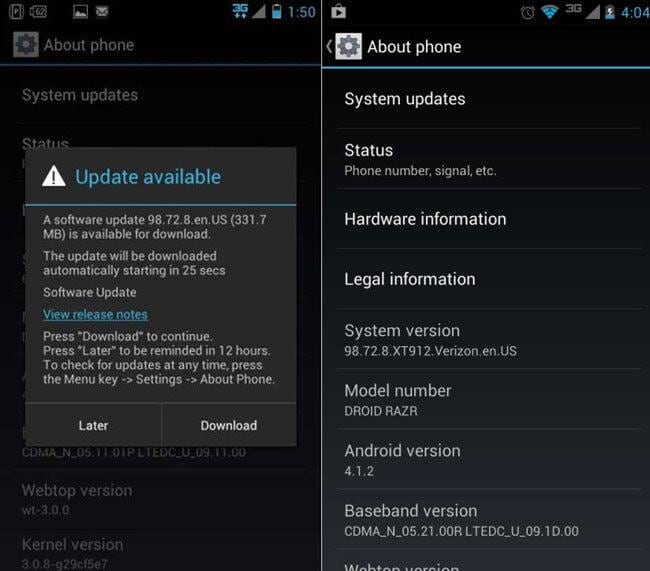
Sélectionnez l'option Installer maintenant à l'écran.
Un écran apparaît alors qu'il indique l'état du téléchargement et la progression du téléchargement.

Une fois l'installation du téléphone terminée, il redémarre et un écran de démarrage apparaît qui installe les nouveaux fichiers système.
Habituellement, les petites mises à jour sont effectuées par OTA. Samsung a l'habitude de fournir des mises à jour à ses téléphones intelligents en utilisant Kies. La plupart des gens utilisent Samsung Kies pour mettre à jour leurs téléphones. Si les mises à jour OTA sont disponibles, elles s'affichent dans la barre de notification. Si nous vérifions les mises à jour dans le téléphone lui-même et qu'elles ne sont pas affichées, ce n'est pas un problème car les mises à jour seront affichées par Samsung Kies. Samsung fournit généralement des mises à jour mineures du firmware par OTA. La prochaine façon de mettre à jour le logiciel du téléphone Samsung est par le biais de Samsung Kies qui est développé par Samsung Mobile Division.
COMMENT METTRE À JOUR LE LOGICIEL DES SMARTPHONES ET TABLETTES SAMSUNG VIA UN PC À L'AIDE DU LOGICIEL Samsung kies
- Sauvegardez toutes les informations sur les téléphones de l'appareil. Une fois le téléphone mis à jour, les données telles que les données des applications et les contacts sont supprimées et ne peuvent plus être récupérées.
- Vérifiez que le PC dispose d'une alimentation suffisante qui tiendra jusqu'à la fin de la mise à jour du logiciel.
- Téléchargez le logiciel samsung kies sur le site officiel de Samsung electronics et sélectionnez la plateforme de système d'exploitation appropriée que le PC exécute. Sélectionnez-le et téléchargez-le sur le PC.
- Démarrez le logiciel kies en le choisissant.
- Connectez l'appareil qui doit être mis à jour au PC en utilisant un câble de données.
- Vérifiez que le kies reconnaisse l'appareil et que le numéro de modèle de l'appareil s'affiche en haut à gauche de la fenêtre du programme,.

Une fois que Kies aura reconnu l'appareil, un message de notification apparaîtra comme la mise à jour est disponible.

Lisez le texte et l'avertissement du message de notification et cochez la case "J'ai lu toutes les informations ci-dessus".
Lisez Autoriser les informations d'enregistrement et cliquez sur Autoriser l'enregistrement.

Kies va commencer à mettre à jour le logiciel du téléphone à partir des serveurs de Samsung Habituellement, cela dépend de la vitesse de la connexion internet.
Ne fermez aucun programme sur le PC, éteignez le PC ou déconnectez l'appareil du PC
.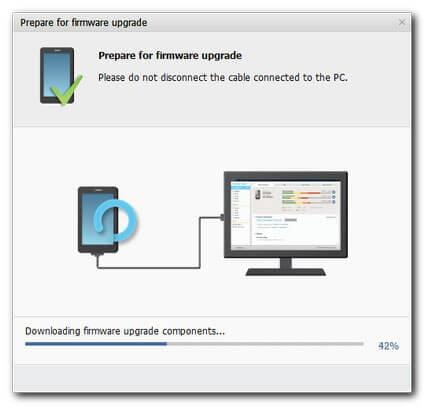
Après un certain temps, kies va transférer les fichiers du micrologiciel vers l'appareil. Assurez-vous que l'appareil n'est pas déconnecté.
Lorsque le processus est terminé, cliquez sur l'option OK.

Déconnectez l'appareil du PC. Une fois l'appareil déconnecté, il est prêt à être utilisé avec un nouveau logiciel.

Comment télécharger le pilote USB pour un téléphone Samsung
Les pilotes USB Samsung sont fournis avec le logiciel Samsung Kies. Le pilote USB peut être facilement téléchargé depuis le site officiel de Samsung. Ce logiciel est développé afin de connecter les appareils Samsung au PC et de gérer diverses applications. Il est disponible en version 32 bits et 64 bits. Il permettra aux utilisateurs de connecter leurs Smartphones au PC et d'effectuer diverses tâches et activités. Il doit être téléchargé à partir du site officiel de Samsung et d'autres sites Web contiennent des logiciels malveillants avec le logiciel. Le logiciel peut être téléchargé à partir de http://www.samsung.com/in/support/usefulsoftware/supportUsefulSwMobile.do.
Choisissez l'option de soutien sur la page principale.

Sélectionnez le logiciel utile dans la section "Support".
Une page web s'ouvrira qui contient des logiciels qui sont développés par Samsung pour leurs appareils. (http://www.samsung.com/in/support/usefulsoftware/supportUsefulSwMobile.do)

Sélectionnez samsung kies dans la liste.
Choisissez le système d'exploitation dans la liste.
Sélectionnez l'option de téléchargement dans la liste.

Un installateur sera téléchargé et en l'ouvrant et en suivant les instructions, le kies sera téléchargé sur le système avec les pilotes usb.
Après l'avoir téléchargé, ouvrez le logiciel.
Connectez un appareil et il reconnaîtra l'appareil et l'appareil peut être facilement géré.
Vous pourriez aussi aimer
Problèmes Samsung
- Problèmes de téléphone Samsung
- 1. Réparer l'échec de la caméra Samsung
- 2. Réparer le gel de Samsung
- 3. Réparer le Samsung S7 qui ne s'allume pas
- 4. Réparer le Samsung Brick
- 5. Réparer le Samsung S6 qui ne s'allume pas
- 6. Réparer le clavier Samsung arrêté
- 7. Réparer le Samsung S5 qui ne s'allume pas
- 9. Télécharger et installer le ROM Samsung
- 10. Télécharger le firmware Samsung
- 11. Réparer la mort subite de Samsung
- 12. Réparer le téléphone bloqué sur le logo Samsung
- 13. Réparer le Samsung gelé au démarrage
- 15. Réparer le Samsung S3 qui ne s'allume pas
- 18. Réparer le Samsung S10 qui ne s'allume pas
- 19. Réparer le Samsung Galaxy S7
- Problèmes d'écran Samsung
- 1. Réparer l'écran tactile non réactif
- 2. Réparer l'écran noir après une chute
- 3. Résoudre le problème d'écran bloqué sur le démarrage
- 4. Réparer les problèmes d'écran du Samsung Fold
- 5. Réparer l'écran noir du Samsung
- 7. Réparer la moitié de l'écran non fonctionnel
- 8. Réparer le Samsung bloqué sur le démarrage
- 11. Réparer le Samsung bloqué sur l'écran de charge
- 12. Résoudre le problème de blackout de la TV Samsung
- 13. Réparer l'écran non fonctionnel du Samsung Flip
- Problèmes de tablette Samsung
- 1. Réparer les problèmes de tablette Samsung
- 2. Réparer le Samsung bloqué sur le logo
- 3. Réparer la tablette Samsung qui ne s'allume pas
- 4. Réparer l'écran tactile non réactif
- Mise à jour Samsung
- Astuces utiles pour Samsung
- ● Gérer/transférer/récupérer des données
- ● Déverrouiller l'écran/activer/verrouiller FRP
- ● Réparer la plupart des problèmes iOS et Android
- Essai Gratuit Essai Gratuit Essai Gratuit














Blandine Moreau
staff Rédacteur